วิธีสร้างปฏิทินกิจกรรมคริสตจักรใน WordPress
เผยแพร่แล้ว: 2022-10-06หากคุณกำลังประสบปัญหาในการรักษาเว็บไซต์ของคริสตจักร คุณอาจต้องใช้ปฏิทินกิจกรรมของคริสตจักร เครื่องมือนี้สามารถช่วยให้คุณจัดกิจกรรมได้อย่างราบรื่น
กิจกรรมในโบสถ์เป็นส่วนสำคัญในชีวิตของคริสตจักร รวมถึงการนมัสการในเช้าวันอาทิตย์ การฝึกซ้อมของคณะนักร้องประสานเสียง และการประชุมคณะกรรมการ นอกจากกิจกรรมที่เกิดซ้ำเหล่านี้แล้ว คุณอาจมี กิจกรรมชุมชน เช่น การเดินทาง ค่าย B ible หรือ กิจกรรมฤดู ร้อน
ด้วยปฏิทินของคริสตจักร ผู้นมัสการจะติดตามกิจกรรมเหล่านี้ได้ง่ายขึ้น ในทางกลับกัน ผู้จัดงานสามารถขายตั๋วและติดตามการเข้าร่วมได้ นอกจากนี้ยังสามารถจัดการการลงทะเบียน เครื่องมือนี้เป็นวิธีที่ยอดเยี่ยมในการโปรโมตกิจกรรมของคุณ
ผู้จัดการคริสตจักรทุกคนสามารถดูคำแนะนำต่อไปนี้เกี่ยวกับวิธีสร้างปฏิทินกิจกรรมของคริสตจักรเพื่อเพิ่มคุณค่าให้กับชีวิตของชุมชนทางศาสนาของคุณ
ทำไม คุณ ถึง ต้อง ดู C hurch E vent C alendar ? _
การจัดระเบียบประชาคมเป็นงานที่ท้าทาย และการวางแผนก็มีความสำคัญ กล่าวคือ ปฏิทินบนเว็บไซต์ของคุณสามารถช่วยให้พนักงานจัดการกิจกรรมทั้งหมดของคุณได้
ด้วยเครื่องมือนี้ คุณสามารถสร้างความสัมพันธ์ที่แน่นแฟ้นยิ่งขึ้นระหว่างสมาชิกคริสตจักร เนื่องจากผู้คนจะเข้าสู่ระบบเพื่อตรวจสอบกิจกรรม จะเพิ่ม อัตราการเข้าชม เว็บไซต์ ของ คุณ สิ่งนี้สามารถมีส่วนทำให้ศรัทธาของผู้บูชาแข็งแกร่งขึ้น
มีกิจกรรมหลายประเภท: กิจกรรมในสถานที่, กิจกรรมออนไลน์, กิจกรรมที่เกิดซ้ำ และกิจกรรมส่วนตัว ปฏิทินคริสตจักรที่ดีสามารถช่วยคุณจัดการสิ่งเหล่านี้ได้
ต่อไปนี้คือสิ่งที่คุณสามารถทำได้ด้วยปฏิทินออนไลน์ของคุณ:
- กำหนดเวลาและระยะเวลาของเหตุการณ์ที่กำหนด ดังนั้นคุณสามารถจัดระเบียบทุกอย่างล่วงหน้า
- ให้พนักงานของคุณรับผิดชอบต่อองค์กร สนับสนุนให้พวกเขาเตรียมทุกอย่างทันเวลา
- ส่งข้อความที่สอดคล้องกันไปยังที่ชุมนุมของคุณโดยการตั้งค่าเว็บไซต์ระดับมืออาชีพพร้อมปฏิทินคริสตจักรที่สอดคล้องกัน
โดยรวมแล้ว ปฏิทินไม่เพียงแต่ช่วยให้คุณจัดกิจกรรมพิเศษเท่านั้น พวกเขายังช่วยให้คุณสามารถโปรโมตได้ซึ่งจะช่วยเพิ่มประสิทธิภาพการทำงาน การย้ายครั้งนี้จะทำให้ชุมชนของคุณใกล้ชิดกันมากขึ้นอย่างแน่นอน
การสร้าง C hurch C alendar กับ Amelia P lugin
ไม่ว่าคริสตจักรของคุณจะเพิ่งเริ่มต้นหรือได้รับการจัดตั้งขึ้นอย่างดี ปฏิทินก็มีประโยชน์ ไม่ว่าในกรณีใด ขั้นตอนแรกคือการประเมินความต้องการของคุณ
เครื่องมือที่ยอดเยี่ยมสำหรับสิ่งนี้คือ ปลั๊กอิน Amelia สำหรับ WordPress ด้วยเครื่องมือนี้ คุณสามารถจัดการพันธกิจของคุณได้อย่างราบรื่น นอกจากนี้ยังเป็นวิธีที่ยอดเยี่ยมในการทำให้สมาชิกคริสตจักรของคุณได้รับข้อมูลอัปเดตเกี่ยวกับงานครั้งต่อไปที่จะเกิดขึ้น
หากคุณกำลังมองหาโซลูชันปฏิทินที่ครอบคลุม นี่คือ: ปลั๊กอินที่มีประสิทธิภาพสำหรับการประสานงานและกำหนดเวลากิจกรรมจากทุกที่ คุณสมบัติในตัวจะมีประโยชน์
ตัวอย่างเช่น คุณจะเพลิดเพลินกับการซิงโครไนซ์กับ ปฏิทิน Google C และการแจ้งเตือนทาง SMS เครื่องมือทั้งสองนี้ช่วยให้ผู้ติดตามได้รับการอัปเดตล่าสุด นอกจากนี้ยังช่วยให้คุณติดต่อกับพนักงานของคุณได้ นอกจากนี้ สมาชิกสามารถติดตามกิจกรรมส่วนตัวได้ด้วยการซิงโครไนซ์ Google ปฏิทิน
ในส่วนถัดไป คุณจะพบคำแนะนำเกี่ยวกับวิธีสร้างปฏิทินออนไลน์ของคุณ
เพิ่ม Y ของเรา C hurch C alendar ไปยัง Y ของเรา W eb page
การเพิ่มรหัสย่อของ Amelia ลงในเพจของคุณ (หรือเพจ) จะเป็นการฝังแบบฟอร์มการจองของคุณ คุณสามารถทำได้ด้วยเครื่องมือสร้างเพจ ต่างๆ เช่น Classic Editor, Elementor หรือ Gutenberg
หากคุณกำลังใช้ตัวสร้างที่แตกต่างจากที่แสดงด้านบน คุณสามารถแทรกรหัสย่อนี้:
[ameliaevents type=ปฏิทิน]
สิ่งที่คุณต้องทำคือวางลงในเพจของคุณแล้วคลิก "อัปเดต" หรือ "เผยแพร่"
Gutenberg Page Builder
ไปที่ "หน้า" และคลิกที่ "เพิ่มใหม่" ที่ด้านล่างชื่อหรือที่มุมบนขวา คุณจะเห็นสัญลักษณ์ "+" นี่คือตัวเลือกในการเพิ่มบล็อกใหม่ เมื่อคุณทำเช่นนี้ คุณสามารถพิมพ์ "Amelia" หรือเพียงแค่ค้นหาในรายการค้นหา
จากนั้น คลิกที่ตัวเลือกใดตัวเลือกหนึ่งเพื่อแสดงแบบฟอร์มการจอง ในบล็อกคุณจะพบรหัสย่อ
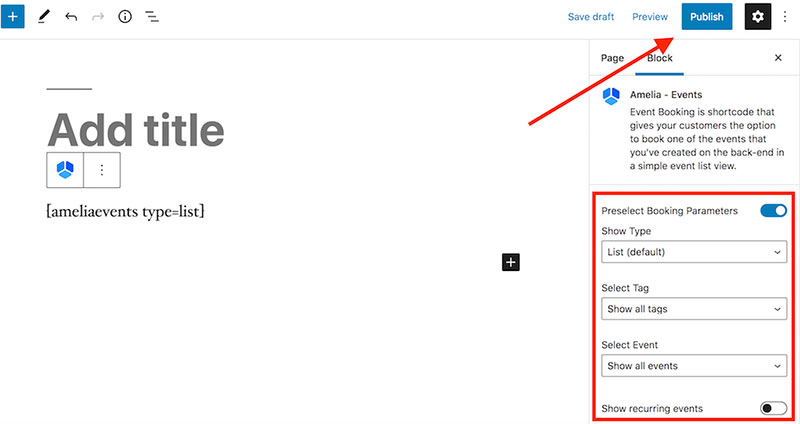
เลือก "กิจกรรม" และตัวเลือกเพิ่มเติมจะปรากฏขึ้น เลือกมุมมองปฏิทินหรือรายการ จากนั้นเปิดใช้งานตัวเลือก " เลือกพารามิเตอร์การจองล่วงหน้า " ตอนนี้คุณมีตัวเลือกมากมาย: งานเดียว งานประจำ และกิจกรรมเฉพาะ เพียงเลือกแท็กที่ถูกต้องจากรายการที่คุณเพิ่มระหว่างการสร้าง
Elementor Page Builder
ประการแรก ตรวจสอบให้แน่ใจว่าคุณได้ติดตั้งและเปิดใช้งานปลั๊กอิน Amelia แล้ว จากนั้นเปิดตัวแก้ไข Elementor และค้นหาบล็อก Amelia
คลิกที่บล็อกแล้วลากไปที่หน้า คุณสามารถวางได้ทุกที่ที่คุณต้องการ หากต้องการแก้ไข ให้คลิกที่ช่อง คุณจะเข้าถึงตัวเลือกต่างๆ รวมทั้งปฏิทินหรือมุมมองรายการ เช่นเดียวกับตัวอย่างก่อนหน้านี้ คุณจะได้รับตัวเลือกเพิ่มเติมโดยคลิกที่ "เลือกพารามิเตอร์การจองล่วงหน้า" ตอนนี้ เลือกประเภทของกิจกรรมที่คุณต้องการนำเสนอโดยคลิกที่แท็กที่เกี่ยวข้อง
บรรณาธิการคลาสสิก
ในการเริ่มต้น ไปที่ส่วน "หน้า" บนแผงการดูแลระบบของคุณ แล้วคลิก "เพิ่มใหม่" คุณจะพบตัวเลือกในการแทรกรหัสย่อจาก Amelia ในตัวแก้ไข TinyMCE ของคุณ
คลิกที่ปุ่มนี้เพื่อเข้าถึงวิดเจ็ต เลือก "เลือกมุมมอง" แล้วคุณจะเห็นเมนูแบบเลื่อนลง คลิกที่ "กิจกรรม" และ "ประเภทการแสดง" ระบบจะเลือกมุมมองรายการโดยค่าเริ่มต้น แต่คุณสามารถแก้ไขได้ตามต้องการ หากคุณเลือกมุมมองปฏิทิน รหัสย่อที่ถูกต้องจะปรากฏขึ้น สุดท้าย คลิก “ตกลง” และเผยแพร่
อะไรจะ ป่วย Y ของเรา C ปฏิทิน L ook L ike บน Y ของ เรา F ront E nd ?
ปฏิทินคริสตจักรของคุณจะมีคุณสมบัติต่างๆ ที่ส่วนหน้า
- วันนี้. ด้วยตัวเลือกนี้ สมาชิกคริสตจักรสามารถย้อนกลับไปสู่วันปัจจุบัน หลังจากค้นหากิจกรรม
- ลูกศร ผู้เข้าร่วมสามารถเปลี่ยนเดือนได้โดยคลิกที่ลูกศร
- ค้นหา. พวกเขาสามารถค้นหากิจกรรมตามชื่อ
- ตัวกรอง ด้วยตัวเลือกนี้ สมาชิกสามารถกรองเหตุการณ์จากมุมมองรายเดือนได้ พารามิเตอร์ ได้แก่ ตำแหน่ง สถานะ ประเภท และโฮสต์ คุณตั้งค่าเหล่านี้โดยการเพิ่มแท็กที่เกี่ยวข้องในระหว่างการสร้าง
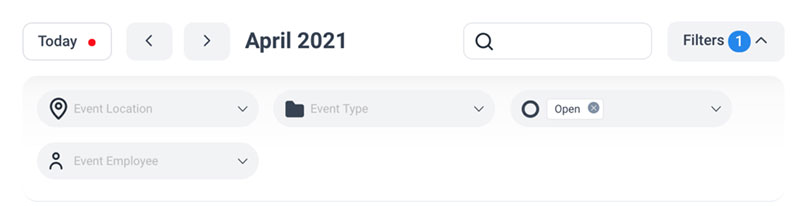

- การเลือกปฏิทิน แสดงเหตุการณ์ทั้งหมดของเดือนปัจจุบัน หากคุณมีมากกว่าหนึ่งกิจกรรมในวันเดียวกัน ระบบจะแสดงสองกิจกรรมแรก ผู้ใช้จะสามารถดูรายการที่เหลือได้โดยคลิกที่ “+”
- เหตุการณ์ที่จะเกิดขึ้น. ส่วนนี้แสดงกิจกรรมที่จะเกิดขึ้นจากวันปัจจุบันและต่อไป เช่นเดียวกันหากคุณเลือกวันใดโดยเฉพาะ
การจอง
ผู้เข้าชมจะเห็นกิจกรรมทั้งหมดและสามารถคลิกเพื่อดูรายละเอียดเพิ่มเติมได้ พวกเขาสามารถดูข้อมูลทั้งหมดที่ต้องการและจะสามารถจองที่นั่งได้
ส่วนรายละเอียดกิจกรรมจะแสดง:
- ชื่อและสถานะกิจกรรม (ยกเลิก, ขายหมดแล้ว, พร้อมใช้งาน)
- แกลลอรี่. คุณสามารถ ตั้งค่าแกลเลอรีรูปภาพ และ ส่วนรายละเอียดของคุณจะแสดงสี่ส่วนแรก โดยการคลิกที่ปุ่ม “+” ผู้เข้าชมสามารถดูข้อมูลเพิ่มเติม
- วันที่เริ่มต้น. ส่วนการจองจะแสดงวันที่เริ่มต้นและสิ้นสุด ตลอดจนความจุ จำนวนสถานที่ว่าง และสถานที่
- แท็ก
- คำอธิบาย.
- กำหนดเวลาเริ่มต้นและสิ้นสุด
- เจ้าภาพ
ขั้นตอนต่อไปสำหรับผู้เยี่ยมชมคือการเลือกจำนวนตั๋วและดำเนินการชำระเงิน ก่อนชำระเงิน ระบบจะถามรายละเอียดและต้องเลือกวิธีการชำระเงินที่ต้องการ
ต้องการเรียนรู้เพิ่มเติมเกี่ยวกับอมีเลียหรือไม่ นี่คือส่วนเล็กๆ ของสิ่งที่มันทำได้
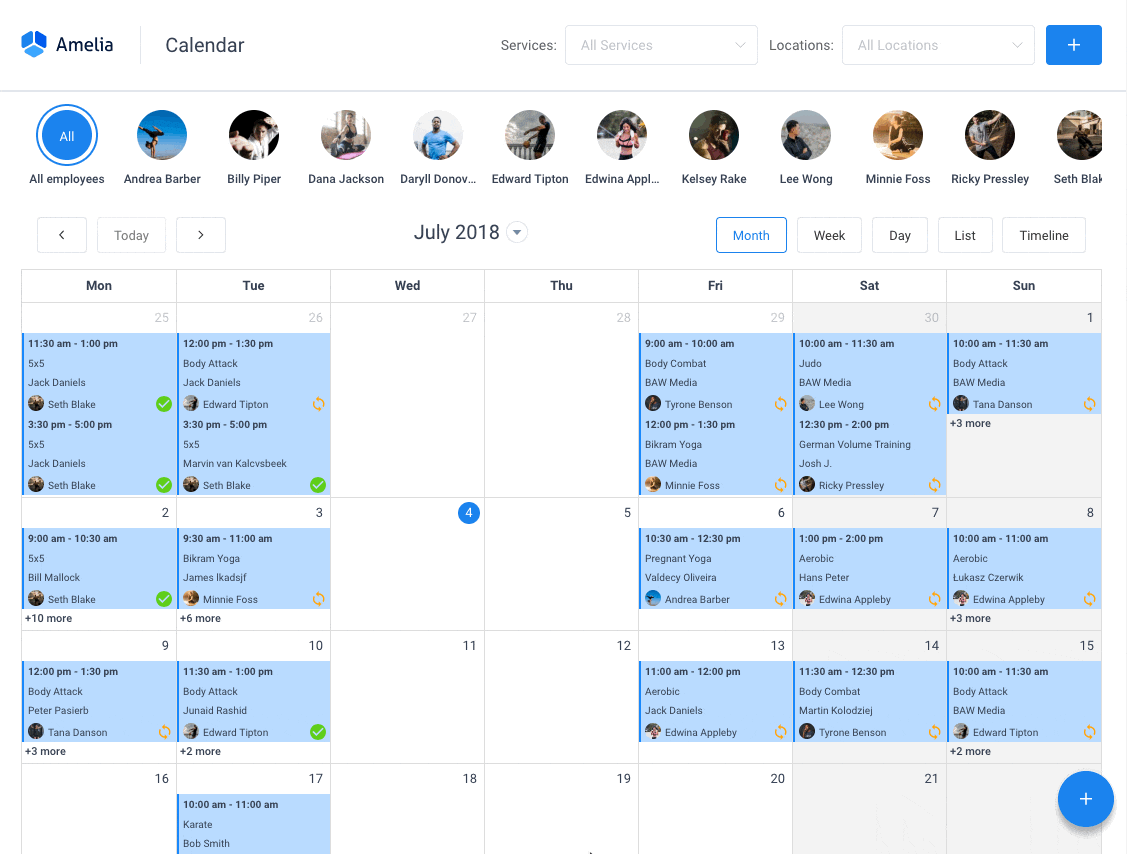
Amelia เป็นปลั๊กอินการจอง WordPress ที่ทรงพลังซึ่งทำงานได้อย่างไม่มีที่ติกับไซต์ WordPress ทุกประเภท มันมี อินเทอร์เฟซการจองนัดหมายที่น้อยที่สุดแต่ทรงพลังที่ ออกแบบมาเพื่อให้เวิร์กโฟลว์ของคุณง่ายขึ้น ทำงานซ้ำ ๆ โดยอัตโนมัติ หลีกเลี่ยงการจองซ้ำซ้อน และทำให้การจองการนัดหมายเป็นเรื่องง่ายสำหรับลูกค้าของคุณ
คุณยังสามารถมีการแจ้งเตือนทางอีเมลและการแจ้งเตือนทาง SMS เพื่อให้ไม่มีใครลืมเกี่ยวกับการจองนัดหมาย
ในการนัดหมาย การโต้ตอบกับผู้ใช้ทั้งหมดใช้เวลา เพียงไม่กี่คลิก กับปลั๊กอิน WordPress นี้ ยิ่งไปกว่านั้น คุณสามารถรับการชำระเงินผ่าน PayPal และ Stripe ได้ เหมาะสำหรับผู้ที่ต้องการชำระเงินล่วงหน้าเพื่อจองการนัดหมาย
ในฐานะเจ้าของธุรกิจ คุณสามารถตรวจสอบ KPI ใน แดชบอร์ดของ WordPress และวิเคราะห์ข้อมูลสำคัญอื่นๆ เพื่อติดตามธุรกิจของคุณ Amelia เป็น ปลั๊กอินปฏิทินการจองที่ตรงไปตรงมา ตรงไปตรงมา และเป็นตัวเลือกที่น่าทึ่งสำหรับผู้ที่ต้องการโซลูชันตลอด 24 ชั่วโมงสำหรับไซต์ WordPress ของตน
Amelia ยังมีโมดูลปฏิทินกิจกรรมที่รวมอยู่ในคุณลักษณะต่างๆ
![]()
ตอนนี้คุณสามารถ ทำให้การจองกิจกรรมของคุณ เป็นแบบอัตโนมัติได้เช่นกัน เพื่อให้แม่นยำยิ่งขึ้น หมายความว่าคุณจะสามารถกำหนดเวลาวันเดียว หลายวัน และเหตุการณ์ที่เกิดซ้ำกับ Amelia ได้
เราพูดถึงว่าคุณสามารถจัดการสถานที่หลายแห่งและรวม Google ปฏิทินได้หรือไม่
ทั้งหมดนี้และอื่น ๆ อีกมากมายอยู่ภายใต้ใบอนุญาตเดียว ไม่จำเป็นต้องใช้ส่วนเสริม
เพื่อทดสอบสิ่งต่าง ๆ ด้วยตัวคุณเอง ฉันขอแนะนำให้ตรวจสอบการสาธิตและดูว่าสิ่งต่าง ๆ มีลักษณะอย่างไรที่ส่วนหน้าและส่วนหลัง
การสาธิตหน้าการจองออนไลน์ทางการแพทย์/สุขภาพ
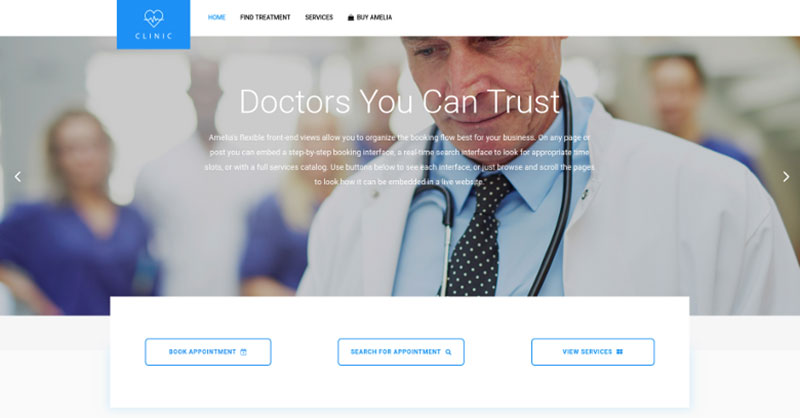
เว็บไซต์ของคลินิกเอกชนสาธิต ซึ่งผู้เข้าชมสามารถอ่านเกี่ยวกับขั้นตอนและบริการทางการแพทย์ที่มีให้ และกำหนดเวลาการนัดหมาย
สาธิตหน้าการจองร้านตัดผม
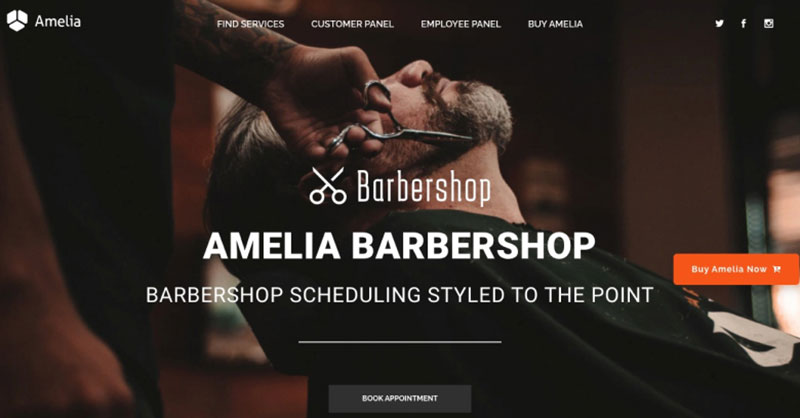
เว็บไซต์ WordPress จำลองสำหรับร้านตัดผมที่มีการจองออนไลน์ – การใช้งานที่ดีและใช้งานง่ายด้วยธีม Bridge และปลั๊กอินจอง Amelia WordPress
สาธิตหน้าการจองฟิตเนสยิม / โยคะ
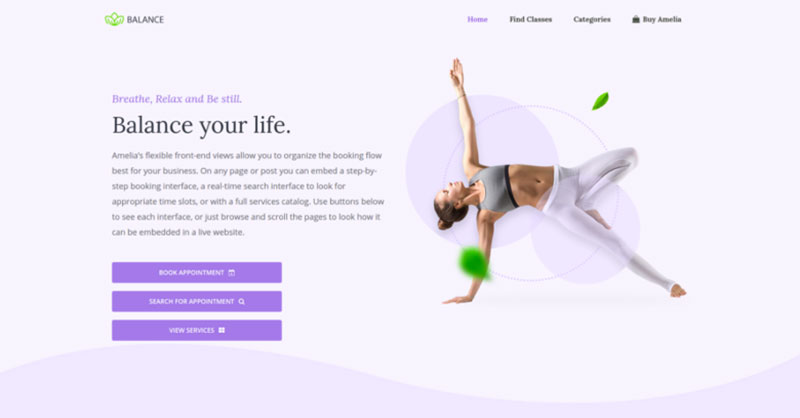
หน้าการจองออนไลน์ของโยคะ/ยิมจำลอง ซึ่งคุณสามารถเรียกดูคลาสโยคะที่เป็นไปได้ กำหนดเวลาการฝึกอบรมรายบุคคลหรือกลุ่ม และจองแพ็คเกจการนัดหมาย
สาธิตหน้าการจองสปา/ร้านเสริมสวย
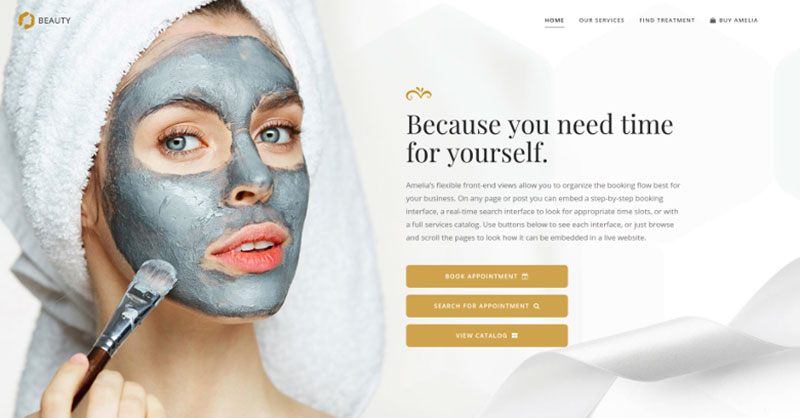
เว็บไซต์จำลองความงาม – ดูขั้นตอนและการรักษาเครื่องสำอางแบบต่างๆ เลือกพนักงานและกำหนดเวลาการนัดหมาย
สาธิตหน้าการจองที่ปรึกษา
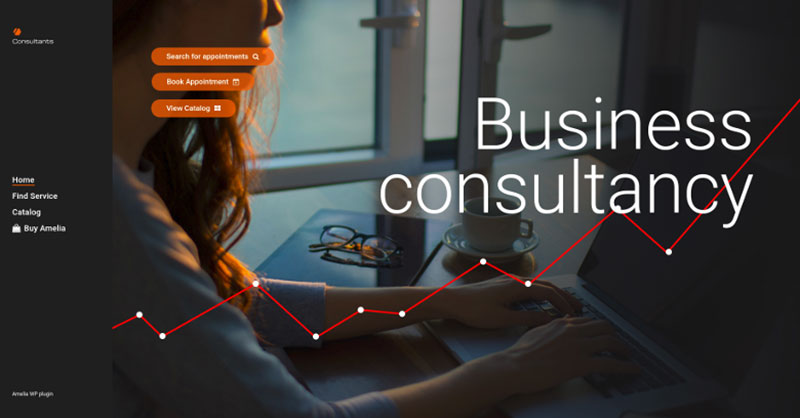
เว็บไซต์ที่ปรึกษาธุรกิจ / โค้ช / ทนายความ ที่ลูกค้าสามารถเรียกดูผ่านบริการให้คำปรึกษาและทนายความที่มีให้และจองการนัดหมาย
A C onclusion on H ow to C reate Y ของเรา C hurch E vent C alendar
ปฏิทินเป็นตัวเลือกที่ยอดเยี่ยมในการจัดการกิจกรรมของชุมชน คริสตจักรจะได้รับประโยชน์อย่างมากจากแนวทางนี้ ช่วย เสริมสร้างความสัมพันธ์กับผู้ติดตาม และยืนยัน ศรัทธาของ ตน
คู่มือฉบับย่อนี้ช่วยให้คุณสามารถเพิ่มปฏิทินกิจกรรมของคริสตจักรในเว็บไซต์ของคุณได้อย่างรวดเร็วและง่ายดาย ผู้เข้าร่วมประชุมจะดูกิจกรรมโดยใช้ตัวกรองและลูกศรเพื่อเปลี่ยนระหว่างเดือน ก่อนชำระเงิน พวกเขาสามารถดูรายละเอียดทั้งหมดของงาน รวมถึงความพร้อมใช้งาน สถานที่ และประเภท
ยิ่งไปกว่านั้น ทุกอย่างกลายเป็นเรื่องง่ายด้วยปลั๊กอิน Amelia ก้าวไปอีกขั้นและนำชุมชนของคุณมารวมกันผ่านปฏิทินของคริสตจักร
หากคุณสนุกกับการอ่านบทความนี้เกี่ยวกับการสร้างปฏิทินกิจกรรมของคริสตจักร คุณควรอ่านสิ่งเหล่านี้ด้วย:
- กำหนดเวลานัดหมายด้วย Google ปฏิทิน: ทำอย่างไร
- ซอฟต์แวร์กำหนดเวลานัดหมายที่ดีที่สุดสำหรับธุรกิจของคุณ
- ตัวเลือกแอพเตือนความจำนัดหมายยอดนิยมเพื่อเลือกจาก
